Для этого только нужно, чтобы браузер работал автономно. Как это сделать? В меню Файл выбираете команду Работать автономно, щелкнув по этому пункту мышкой. Теперь смотрите веб-страницы, сколько хотите.
Кнопка Остановить (см. рисунок, кнопка 2) тоже очень полезная кнопка, когда компьютер подключен к Интернету через модем и страницы очень медленно загружаются. В таком случае, как только загрузится текст, жмем на эту кнопку, и загрузка страницы останавливается без загрузки всяких картинок. Заодно экономятся время и трафик. Или если вы случайно нажали на какую-то ссылку или загружается страничка, которая вам ни к чему, тоже можно нажать эту кнопочку.
Кнопка Обновить (см. рисунок, кнопка 3). Есть страницы, на которых информация постоянно изменяется. Например, вы читали новости, потом ушли попить чайку, а за это время в мире много чего произошло. Поэтому, если вы хотите самую свежую информацию, нужно нажать кнопку Обновить .
Кнопка Журнал (см. рисунок, кнопка обозначена цифрой 5). Щелкнув по этой кнопке, вы откроете слева панель журнала, здесь собраны ссылки на страницы, которые вы посетили сегодня, вчера, на прошлой неделе. И если вы забыли адрес посещенного вчера сайта, то с помощью журнала можете его найти. А просмотреть вчерашнюю страницу можно в автономном режиме. Если страница быстро устаревающая (например, новости), тогда можете подключится к Интернету и с помощью найденной ссылки выйти на сайт.
Если вы не хотите, чтобы кто-то (например, муж-трудяга) увидел, какие сайты вы посещаете, пока он работает в поте лица, можно удалить из журнала все сохраненные ссылки, нажав кнопку Очистить . И, для конспирации, установите в окошке Сколько дней хранить ссылки циферку 0.
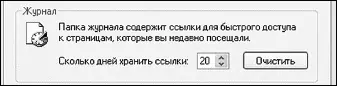
Действия для полной конспирации
Но и этого недостаточно! Все просмотренные вами страницы сохранены в кэше браузера и доступны для просмотра любым желающим. На этой же вкладке в разделе Временные файлы Интернета нажимаете кнопку Удалить файлы , чтобы очистить кэш. Муж вам в жизни не расскажет об этих удивительных кнопках, вероятно потому, что сам пользуется ими частенько.
Кстати, кнопочную панель можно изменять по своему вкусу. Ненужные кнопки (по вашему мнению) можно удалить с кнопочной панели, чтобы они не отвлекали внимание. Как это сделать?
Нажимаете кнопку меню Вид . На открывшейся вкладке наводите курсор на пункт Панели инструментов , ведете курсор вправо, пока не откроется дополнительная вкладка.
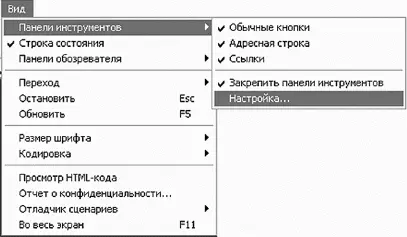
Настраиваем панели инструментов
Нажимаете пункт Настройка в самом низу вкладки. Перед вами откроется диалоговое окно Настройка панели инструментов . Тут все просто, если хотите добавить какую-то из имеющихся кнопок, выбираете из списка слева и нажимаете кнопку Добавить . Если хотите убрать лишнюю кнопку с панели инструментов, выбираете из списка справа и нажимаете кнопку Удалить . Если вы хотите расположить кнопки на панели инструментов в другом порядке, выбираете кнопку и путем нажатия кнопок Вверх или Вниз перемещаете кнопку по панели инструментов. Потренируйтесь!

Настройка панели инструментов
Теперь о такой полезной функции, как контекстное меню. Правильнее его назвать контекстно-зависимым, потому что оно зависит от того, на каком элементе страницы вы нажмете правую кнопку мыши. Если вы на какой-нибудь ссылке (строчка с адресом или словом, которая подсвечена синим цветом, помогает перемещаться к странице с нужной (дополнительной) информацией) на сайте щелкните левой кнопкой мыши (как обычно), то в том же окне начнет загружаться новая страница. А если вы нажмете на ссылке правой кнопкой мыши, то откроется контекстное меню (меню правой кнопки мыши). В этом меню очень удобный пункт Открыть в новом окне. Ведь иногда нужно открыть новую страницу, но и не хочется, чтобы уже открытая страница пропала. Тогда можно просто нажать строчку Открыть в новом окне, и, как вы догадались, у вас будет две странички, названия которых появятся на нижней панели. Можно будет скакать с одной на другую. Также можно открыть и третью, и четвертую страницы, а после отключения от Сети изучать эти страницы.
Читать дальше
Конец ознакомительного отрывка
Купить книгу

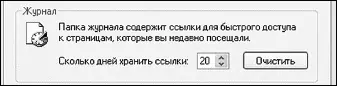
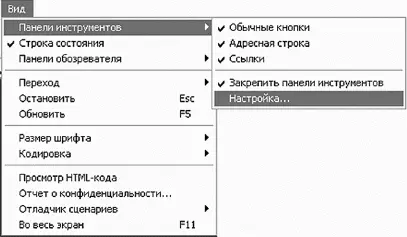


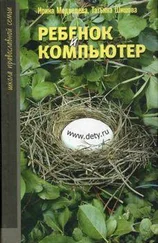
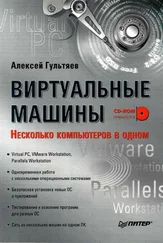



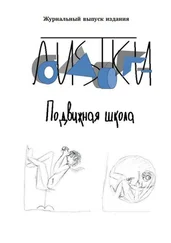
![Ирина Гаврилова - Нет шансов? А если найду? [Как уйти от негатива, приручить стресс и найти своё счастье]](/books/388348/irina-gavrilova-net-shansov-a-esli-najdu-kak-ujt-thumb.webp)

